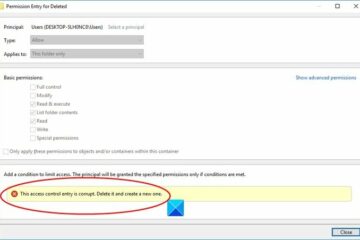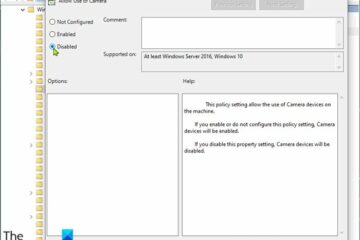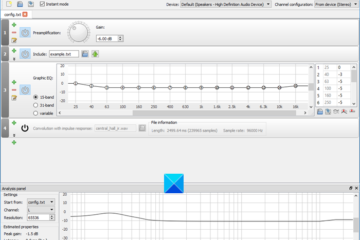IT Info
セヌアの佐賀:ヘルブレード2の戦闘は「本物で残忍」になります
ステファニー・ヌネリー著 2021年6月17日18:49GMT Senua’s Saga:Hellblade 2はまだ開発中ですが、本日、NinjaTheoryが開発プロセスの最新情報を共有しました。 本日、Xboxの拡張ショーケースでクリエイティブディレクターのTameemAntoniadesが講演しました Senua’s Saga:Hellblade 2 チームが、完全な本番環境に入る前に、現在どのように主要な基盤に取り組んでいるかについて話し合いました。ですから、しばらく待っているようで、完全な本番環境には入っていません。 YouTubeで見る チームは、モーションキャプチャ、特に戦闘にも取り組んでいます。アントニアデスによれば、戦闘は「現実的で残忍な」ものになるでしょう。チームはそれが本物であることを望んでいるので、アニメーターとセヌアを演じる俳優の両方が過去2年間戦闘訓練を受けています。 実際の衣装もスキャンされており、チームはゲームが設定されているアイスランドを探索して、国の観光スポットをキャプチャします。 2019年のゲームアワード、ヘルブレード2は発表された最初のXboxシリーズXゲームであり、エンジン内のトレーラーを見てもらいました。ゲームは Unreal Engine5を使用して開発されています。 オンライン小売店へのリンクが含まれる場合があります。あなたが1つをクリックして購入をするならば、我々は小額の手数料を受け取るかもしれません。 ポリシーを読む。